今回はApple Watchの画面を「グレースケール」モード(モノクロ表示)に変える方法をご紹介します。管理人(@林檎時計のある生活)も使うちょっとした便利技です。
お仕事やお出かけの際、何かしらの理由でApple Watchの派手な色目を抑えたいときってありませんか? カラフルな画面が視覚的にちょっとつらいという方もいらっしゃるかもしれませんね。
そんな時はApple Watchを「グレイスケール」モードに設定し、ディスプレイを白黒のモノクロ表示に変更してしまいましょう。
こんな感じ。

カラー/グレイスケール
ちょっとした小技ですが、人によっては意外と使用頻度の高い便利技になるんじゃないでしょうか?
「グレースケール」モードの設定
画面を白黒に変更する「グレースケール」はApple Watchのアクセシビリティ機能の1つです。
設定はiPhoneの「watch」アプリで行います。

「watch」アプリ
アプリを起動したら「マイウォッチ」の「アクセシビリティ」をタップし、「グレイスケール」をオンに変更します。

「グレイスケール」をオンに
Apple Watchの画面が一瞬にしてモノクロ表示に切り替わります。

「グレイスケール」モード
通常表示に戻す際は「グレイスケール」をオフに変更します。
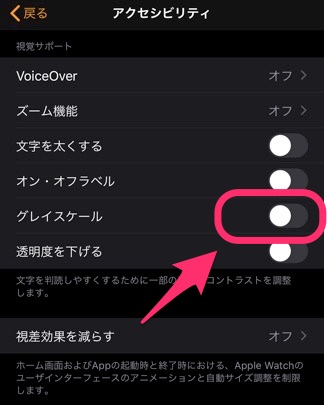
「グレイスケール」をオフに
もちろん、こちらもすぐに通常表示に戻ります。
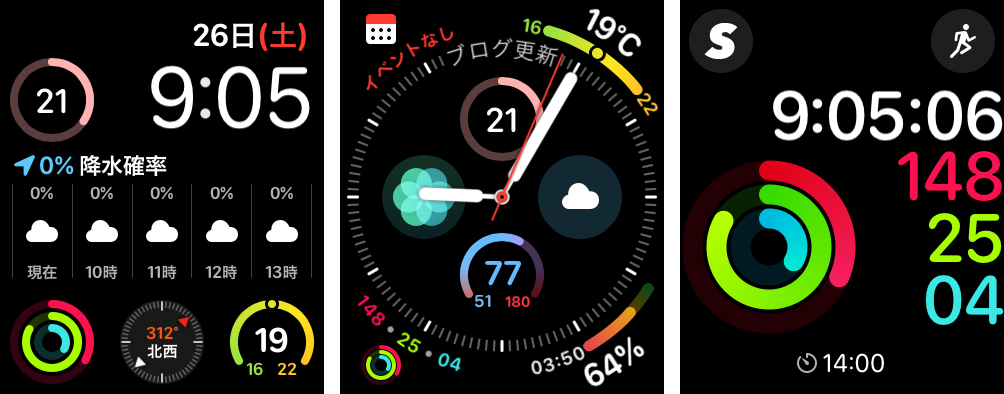
通常モード
【まとめ】「グレイスケール」モード
このように簡単な操作だけでApple Watchの画面は瞬時にモノクロ表示へと切り替えることができます。
一瞬にしてApple Watchがシックな装いに生まれ変わります。
常時「グレースケール」に設定される方はもちろん、管理人(@林檎時計のある生活)のように特定のタイミングだけちょろっと切り替えて使いたい方にとっても有用な設定になるでしょう。
あなたのApple WatchをよりTPOに強い相棒にしてあげてください。
覚えておいて損の無い小技です。ぜひ、機会があればご活用を。
「林檎時計のある生活」ではこれからもApple Watchのちょっとした小技や裏技、便利ワザなどをご紹介していきますね。
意外と知らない!?Apple Watchの便利な小技。まとめて知りたい方はこちらをどうぞ。

「Apple Watchはどんなことができるのかな?」
詳しく知りたい方はこちらの記事もチェックしてみてくださいね。













コメント